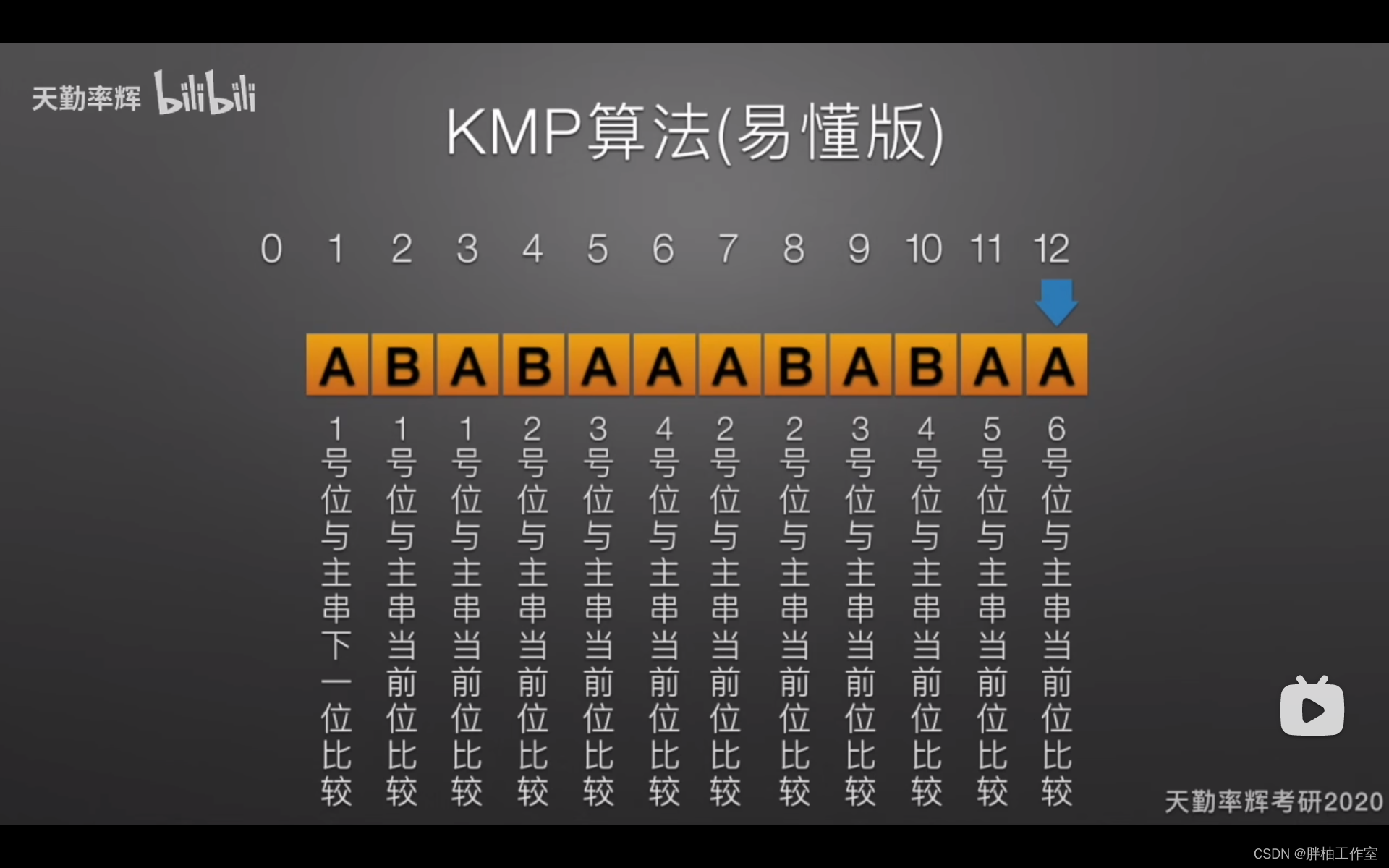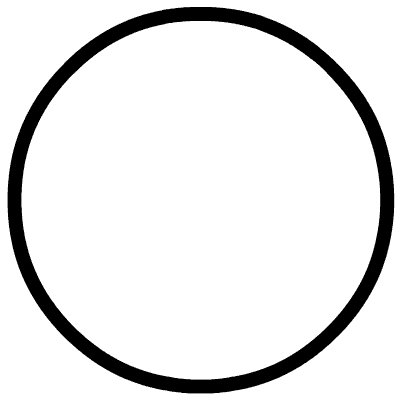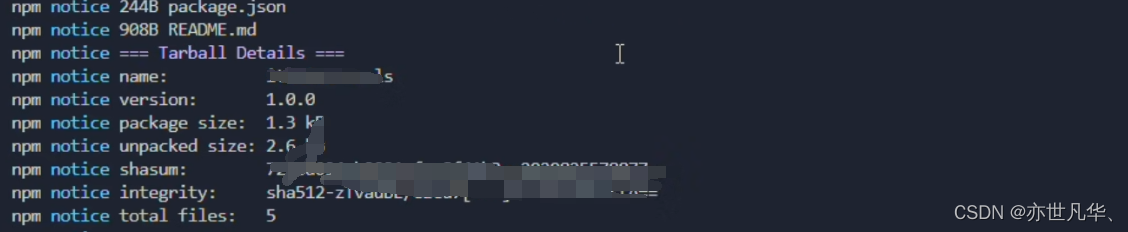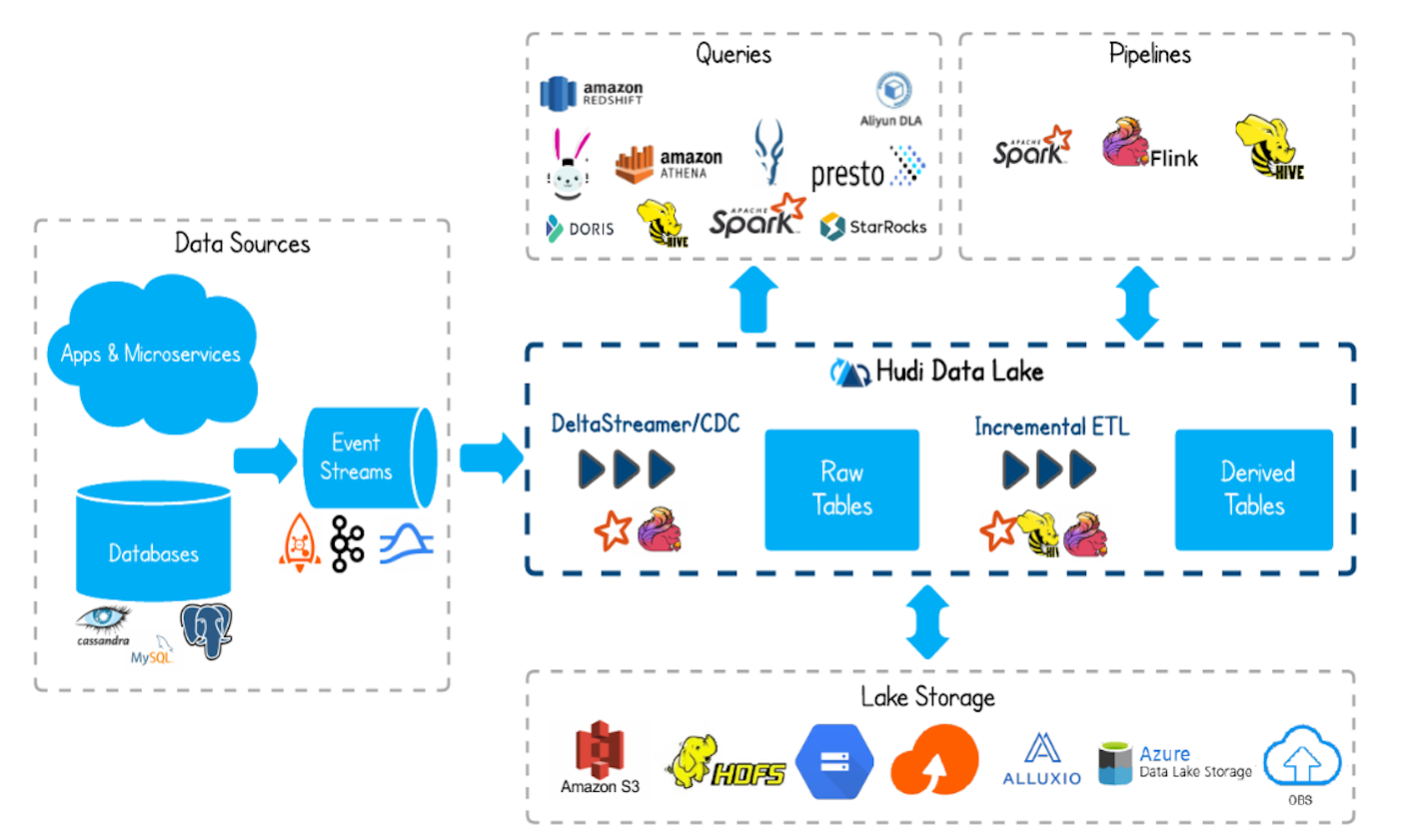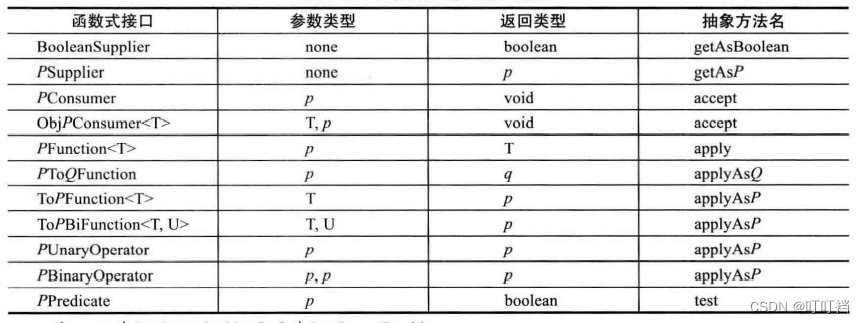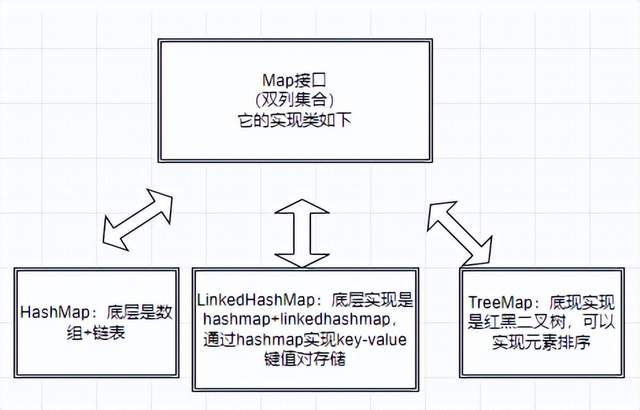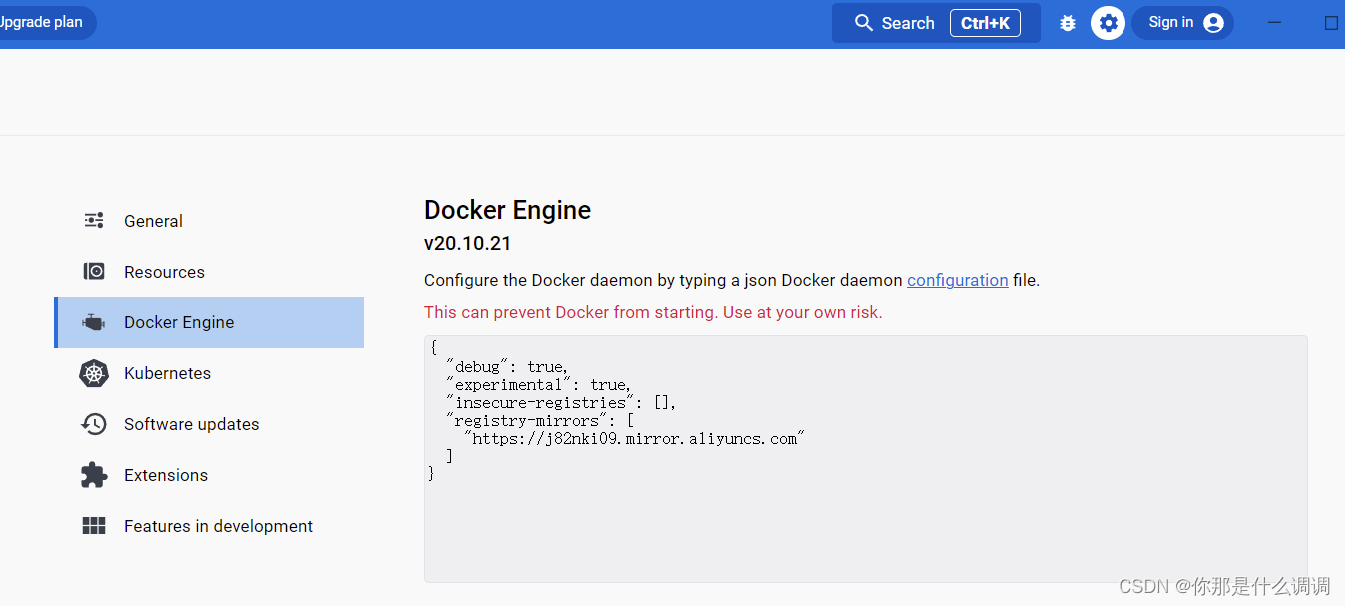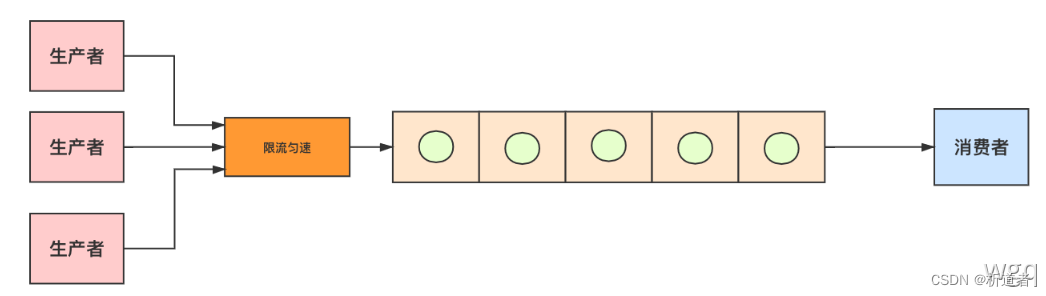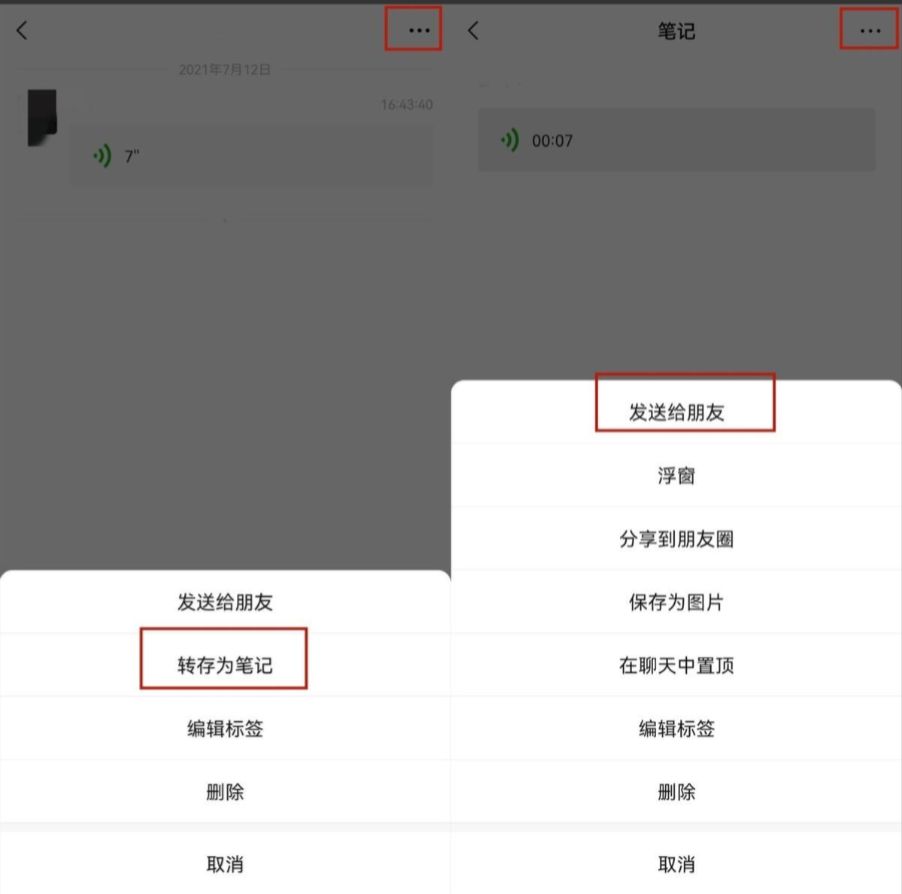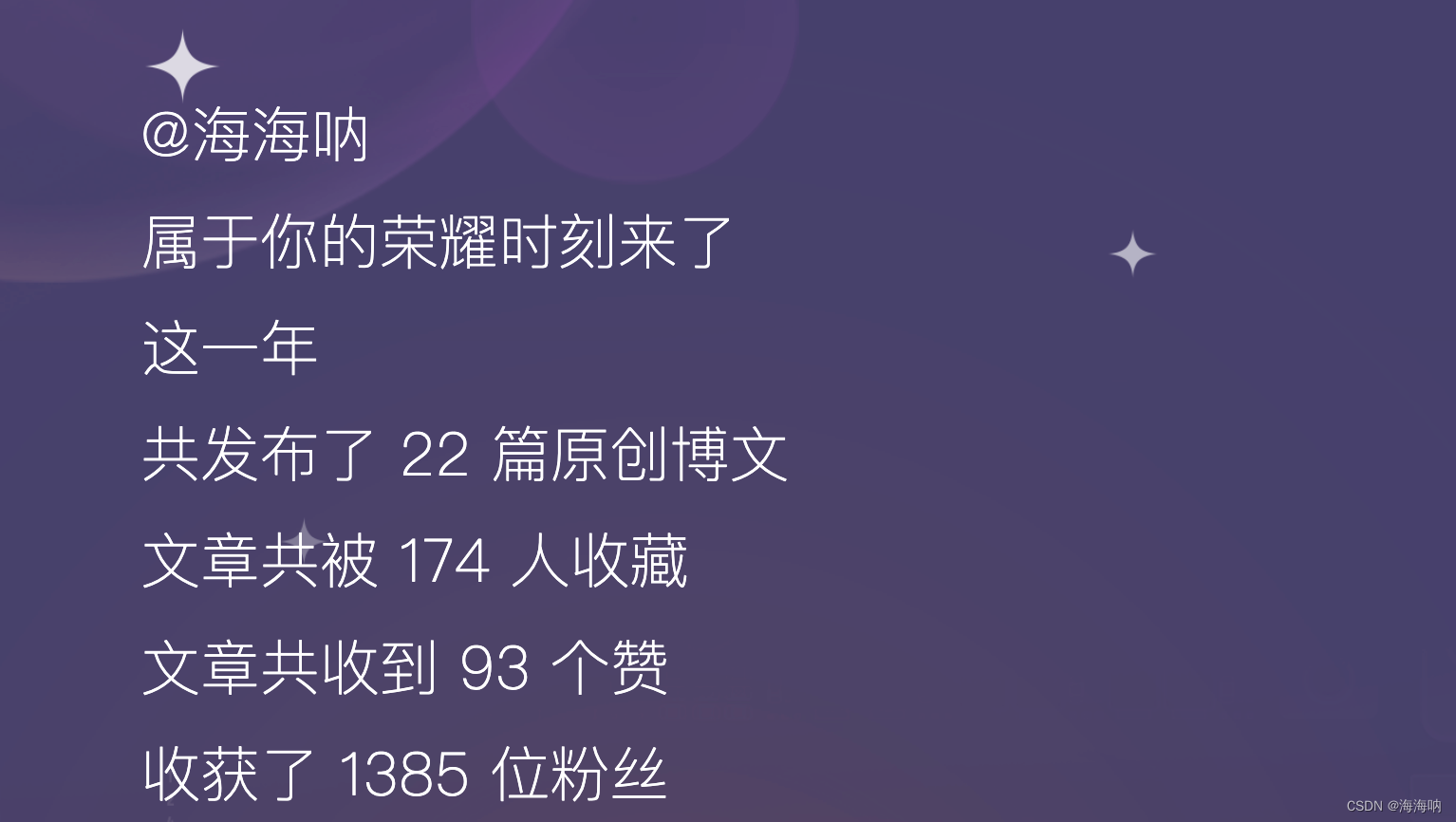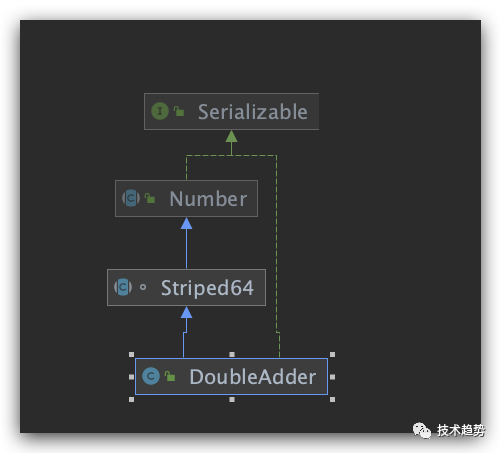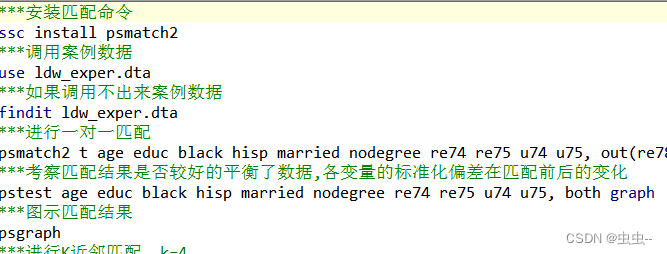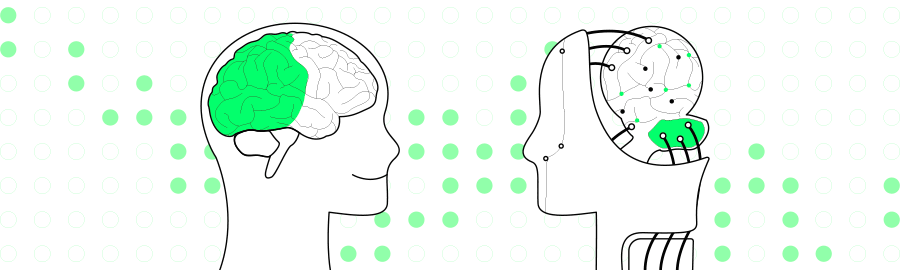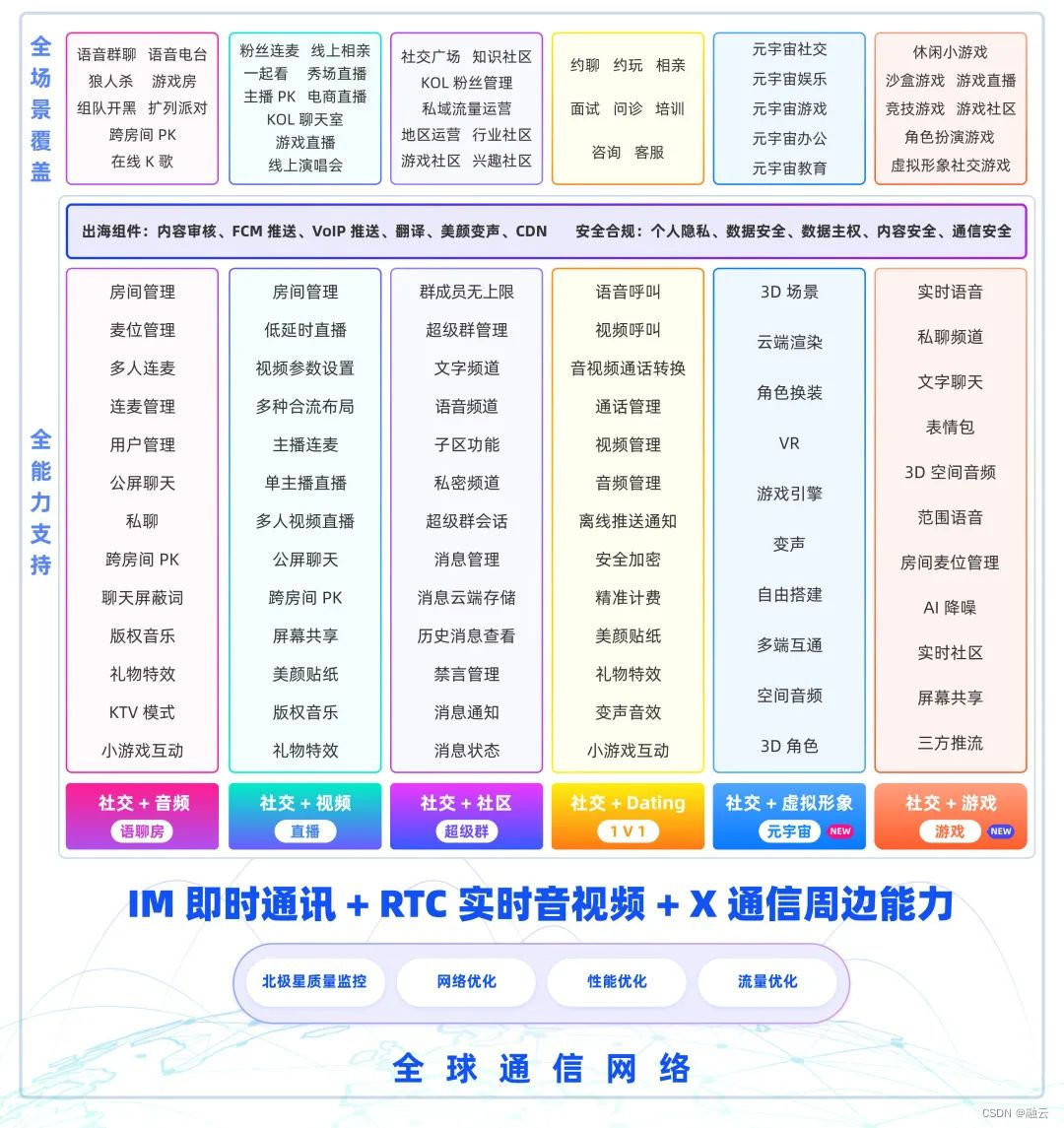环境
node: 16.17.1
npm: 8.15.0
Ant Design of React官网:https://ant.design/docs/react/introduce-cn
一、创建项目
npm init vite
Project name: lege-management
Select a framework: react
Select a variant: react-ts
打开package.json,参考以下各模块版本:
"dependencies": { "react": "^18.2.0", "react-dom": "^18.2.0", "react-redux": "^7.2.8", "react-router-dom": "^6.3.0", "redux": "^4.1.2" },
二、项目目录初始化
删除掉官方自带而对我们暂时帮助不大的文件。
删除src下除了main.tsxs和App.tsx的其他文件;
主文件/src/main.tsx修改成:
import React from 'react'
import ReactDOM from 'react-dom/client'
import App from './App'
ReactDOM.createRoot(document.getElementById('root') as HTMLElement).render(
<React.StrictMode>
<App />
</React.StrictMode>,
)
App.tsx文件修改成:
import React from 'react'
function App() {
return (
<div className="App">
App组件
</div>
)
}
export default App
三、样式初始化
【注:乐哥认为reset-css比Normalize.css更直接,干净利落去除默认样式,更适合在企业里的场景, 所以用reset-css,而不用Normalize.css】 路径下执行以下命令,
安装reset-css:
npm i reset-css在src/main.tsx中引入reset-css:
import React from 'react'
import ReactDOM from 'react-dom/client'
import 'reset-css'
import App from './App'
ReactDOM.createRoot(document.getElementById('root') as HTMLElement).render(
<React.StrictMode>
<App />
</React.StrictMode>,
)
四、scss的安装和初步使用
安装sass :
# 安装sass vite中很方便,loader这些都不用自己配置,只需要安装好即可使用
npm i --save-dev sasssrc下新建assets/styles/global.scss:
$color:#eee; body{ // 禁止选中文字 user-select:none; background-color: $color; } img{ // 禁止拖动图片 -webkit-user-drag:none; }main.tsx中引入全局样式
import React from 'react' import ReactDOM from 'react-dom/client' import 'reset-css' import "./assets/styles/global.scss" import App from './App' ReactDOM.createRoot(document.getElementById('root') as HTMLElement).render( <React.StrictMode> <App /> </React.StrictMode> )
五、配置项目路径别名
5.1、路径别名的配置
目前ts对@指向src目录的提示是不支持的,vite默认也是不支持的。
所以需要手动配置@符号的指向
在vite.config.ts中添加配置:
import { defineConfig } from 'vite'
import react from '@vitejs/plugin-react'
import path from "path" // 添加了 path
// https://vitejs.dev/config/
export default defineConfig({
plugins: [react()],
resolve:{ // 设置resole
alias:{
"@":path.resolve(__dirname,'./src')
}
}
})
这时候引入的会path模块报红,但其实我们已经有node,所以就已经有path模块,只是缺少ts的一些 声明配置。
所以需要安装关于node这个库的ts声明配置
npm i -D @types/node安装成功就没有报红了,如果import后面的path报红,就把引入换成 import * as path from 'path';
5.2、配置路径别名的提示
虽然现在路径别名已经有了,但是在文件中输入@是没有提示路径的
需要我们在tsconfig.json中:添加两项配置
添加 baseUrl 和 paths
"compilerOptions": {
"baseUrl": "./",
"paths": {
"@/*": [
"src/*"
]
},
}配置好之后敲@后就有路径资源提示了
六、scss模块化
6.1、scss的进一步使用
src下新建components文件夹
components文件夹下新建Comp1文件夹,新建index.tsx和comp1.scss src/components/Comp1/index.tsx中:
import "./comp1.scss"
function Comp() {
return (
<div className="box">
<p>这是Comp1里面的组件</p>
</div>
)
}
export default Compsrc/components/Comp1/comp1.scss中:
.box{
color:red
}components文件夹下新建Comp2文件夹,新建index.tsx:
// !!!注意,在Comp2组件中不引入上面的comp1.scss样式
function Comp() {
return (
<div className="box">
<p>这是Comp2里面的组件</p>
</div>
)
}
export default Comp
在App.tsx中使用这两个组件:
import { useState } from 'react'
import Comp1 from "./components/Comp1"
import Comp2 from "./components/Comp2"
function App() {
const [count, setCount] = useState(0)
return (
<div className="App">
<Comp1></Comp1>
<Comp2></Comp2>
</div>
)
}
export default App
此时会发现,Comp2/index.tsx中没有引入comp1.scss竟然也有box的样式!!!
说明Comp1的引入comp1.scss就是全局引入,这不是我们要的现象,所以这时候我们就需要用到模块 化css
6.2、scss的模块化
src/components/Comp1/comp1.scss 改名为 comp1.module.scss
在comp1.tss中:
// 修改引入的语句
import styles from "./comp1.module.scss";
function Comp() {
return (
// 修改类名编程模块化写法
<div className={styles.box}>
<p>这是Comp1里面的组件</p>
</div>
)
}
export default Comp这样就不会影响其他组件了。
!!注意:styles.box 的 box 在 .module.scss 文件中只能是类名,标签名字不起作用
七、Antd Design初步引入
安装Antd Design
// 使用 npm 安装
npm install antd --save
// 使用 yarn 安装
yarn add antd
安装图标所需要的模块
// 使用 npm 安装
npm install --save @ant-design/icons
// 使用 yarn 安装
yarn add @ant-design/icons
App组件中引入即可使用:
import { useState } from 'react' import { Button } from 'antd'; import {FastBackwardOutlined} from "@ant-design/icons" import 'antd/dist/antd.css'; // or 'antd/dist/antd.less' function App() { const [count, setCount] = useState(0) return ( <div className="App"> 顶级组件 <Button type="primary">按钮文字</Button> <FastBackwardOutlined style={{ fontSize: '40px', color: '#08c' }}/> </div> ) } export default App
ps: 如果你的vscode不兼容jsx语法提示:请打开vscode配置文件,补充:
"emmet.triggerExpansionOnTab": true,
"emmet.includeLanguages": {
"javascript": "javascriptreact"
}八、配置Antd Design样式自动按需引入
antd的4.x版本以上已经支持组件按需引入,我们只需要解决样式上的自动按需引入即可
安装插件vite-plugin-style-import
npm install vite-plugin-style-import@1.4.1 -D
在vite.config.ts中进行配置:
import styleImport,{AntdResolve} from 'vite-plugin-style-import';
export default defineConfig({
plugins: [
react(),
styleImport({
resolves: [
AntdResolve()
],
}),
],
...
})
在去掉APP.vue中的 import 'antd/dist/antd.css'; // or 'antd/dist/antd.less' 这一行样式引 入
启动项目,发现报错,缺少less,进行安装
npm i less@2.7.1 -D
九、React路由——第一种配置方案(旧项目中的写法)
9.1、初步展示
我们在这里模拟vue中的home和about两个组件展示
【1、准备界面】首先src下创建views文件夹,views文件夹下创建Home.tsx和About.tsx,大致代码如 下:
function View() {
return (
<div className="home">
<p>Home</p>
</div>
)
}
export default View【2、配置对应关系】/src下新建router文件夹,再进去新建index.tsx
import App from "../App"
import Home from "../views/Home"
import About from "../views/About"
import {BrowserRouter,Routes,Route} from "react-router-dom"
// 两种路由模式的组件: BrowserRouter ( History模式 ) , HashRouter( Hash模式 )
// const baseRouter = () => {
// return ()
// }
// 以上写法可以简写为:
const baseRouter = () => (
<BrowserRouter>
<Routes>
<Route path="/" element={<App/>}>
<Route path="/home" element={<Home/>}></Route>
<Route path="/about" element={<About/>}></Route>
</Route>
</Routes>
</BrowserRouter>
)
export default baseRouter【3、替换顶级组件】在/src/main.tsx中把顶级组件App替换为这个路由对象:
// 引入路由对象
import Router from './router';
ReactDOM.createRoot(document.getElementById('root')!).render(
<React.StrictMode>
<Router />
</React.StrictMode>
)
【4、添加窗口组件】/src/App.tsx中,使用 组件作为占位符组件:
import {Outlet} from "react-router-dom";
function App() {
//const [count, setCount] = useState(0)
return (
<div className="App">
{/* 占位符组件,窗口,有点类似于Vue中的 router-view */}
<Outlet />
</div>
)
}
export default App
这样就可以在浏览器中访问,下面的地址看到页面了:
http://localhost:3002/home
http://localhost:3002/about
9.2、编程式导航--设置菜单点击跳转
/src/App.tsx中,使用 组件进行跳转:
import {Outlet,Link} from "react-router-dom"
...
<div className="App">
<Link to="/home">home</Link> |
<Link to="/about">about</Link>
{/* 占位符组件,窗口,有点类似于Vue中的 router-view */}
<Outlet />
</div>
9.3、配置重定向
/src/router/index.tsx中:
import {BrowserRouter,Routes,Route,Navigate} from "react-router-dom"
...
<Route path="/" element={<App/>}>
{/* 配置 用户访问/的时候,重定向到/home路径 */}
<Route path="/" element={<Navigate to="/home" />}></Route>
...
</Route>
十、React路由——第二种配置方案
10.1、路由表的写法
和上面一样,在这里模拟vue中的home和about两个组件展示
【1、准备界面】在上面已经完成 【
2、配置对应关系】/src/router/index.tsx中:
import Home from "../views/Home"
import About from "../views/About"
// Navigate 重定向组件
import {Navigate} from "react-router-dom"
const routes = [
{
path:"/", //重定向到home
element:<Navigate to="/home" />,
},
{
path:"/home",
element:<Home/>,
},
{
path:"/about",
element:<About/>,
}
// { path: "*", element: <Navigate to="/" /> },
]
export default routes【3、路由组件的添加】在/src/main.tsx中在顶级组件App外层添加路由组件:
...
// 路由
import { BrowserRouter } from "react-router-dom"
import App from "./App"
ReactDOM.createRoot(document.getElementById('root')!).render(
<React.StrictMode>
<BrowserRouter>
<App />
</BrowserRouter>
</React.StrictMode>
)
【4、添加窗口组件】/src/App.tsx中,使用hooks来创建占位符:
import {useRoutes,Link} from "react-router-dom"
import router from './router';
function App() {
const outlet = useRoutes(router);
return (
<div className="App">
<Link to="/home">home2</Link> |
<Link to="/about">about2</Link>
{/* 占位符组件,窗口,有点类似于Vue中的 router-view */}
{outlet}
</div>
)
}
export default App
10.2、路由懒加载
/src/router/index.tsx中把About做成懒加载组件:
import { lazy } from 'react'
import Home from "../views/Home"
const About = lazy(() => import("../views/About"))10.3、懒加载组件需要嵌套Loading组件的报错解决 报错解决:此时lazy懒加载的话还是会报错
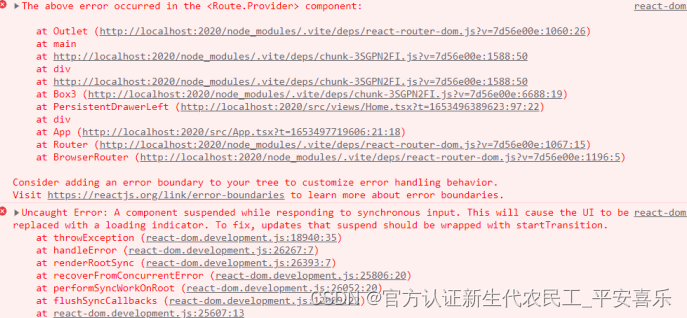
Uncaught Error: A component suspended while responding to synchronous input. This will cause the UI to be replaced with a loading indicator.
React路由懒加载的在嵌套路由中的时候强制要求,展示时候必须要有loading组件
/src/router/index.tsx中:
{
path:"/about",
element:
// 这种写法是来解决下面这个报错的
<React.Suspense fallback={<div>Loading...</div>}>
<About />
</React.Suspense>
},
简化后的写法
import React from 'react';
import { lazy } from 'react'
import Home from "../views/Home"
const About = lazy(() => import("../views/About"))
// Navigate 重定向组件
import {Navigate} from "react-router-dom"
const withLoadingComponent = (comp:JSX.Element)=>{
return <React.Suspense fallback={<div>Loading...</div>}>
{comp}
</React.Suspense>
}
const routes = [
{
path:"/", //重定向到home
element:<Navigate to="/home" />,
},
{
path:"/home",
element:<Home/>,
},
{
path:"/about",
element:withLoadingComponent(<About/>),
}
// { path: "*", element: <Navigate to="/" /> },
]
export default routes十一、布局解决方案——Layout组件(含侧边栏)
布局组件文档:https://ant.design/components/layout-cn/
注意:不要直接点复制代码,先展开代码部分,里面也包含了样式代码。如果直接点复制代码,样式代 码直接被忽略!
11.1、初步使用
App组件中:
import {useRoutes} from "react-router-dom"
import router from "./router"
function App() {
const outlet = useRoutes(router)
return (
<div className="App">
{outlet}
</div>
)
}
export default App
Home.tsx组件中:
import {
DesktopOutlined,
FileOutlined,
PieChartOutlined,
TeamOutlined,
UserOutlined,
} from '@ant-design/icons';
import type { MenuProps } from 'antd';
import { Breadcrumb, Layout, Menu } from 'antd';
import React, { useState } from 'react';
const { Header, Content, Footer, Sider } = Layout;
type MenuItem = Required<MenuProps>['items'][number];
function getItem(
label: React.ReactNode,
key: React.Key,
icon?: React.ReactNode,
children?: MenuItem[],
): MenuItem {
return {
key,
icon,
children,
label,
} as MenuItem;
}
const items: MenuItem[] = [
getItem('Option 1', '1', <PieChartOutlined />),
getItem('Option 2', '2', <DesktopOutlined />),
getItem('User', 'sub1', <UserOutlined />, [
getItem('Tom', '3'),
getItem('Bill', '4'),
getItem('Alex', '5'),
]),
getItem('Team', 'sub2', <TeamOutlined />, [getItem('Team 1', '6'),
getItem('Team 2', '8')]),
getItem('Files', '9', <FileOutlined />),
];
const View: React.FC = () => {
const [collapsed, setCollapsed] = useState(false);
return (
<Layout style={{ minHeight: '100vh' }}>
<Sider collapsible collapsed={collapsed} onCollapse={value =>
setCollapsed(value)}>
<div className="logo" ></div>
<Menu theme="dark" defaultSelectedKeys={['1']} mode="inline" items=
{items} />
</Sider>
<Layout className="site-layout">
<Header className="site-layout-background" style={{ padding: 0 }} />
<Content style={{ margin: '0 16px' }}>
<Breadcrumb style={{ margin: '16px 0' }}>
<Breadcrumb.Item>User</Breadcrumb.Item>
<Breadcrumb.Item>Bill</Breadcrumb.Item>
</Breadcrumb>
<div className="site-layout-background" style={{ padding: 24,
minHeight: 360 }}>
Bill is a cat.
</div>
</Content>
<Footer style={{ textAlign: 'center' }}>Ant Design ©2018 Created by
Ant UED</Footer>
</Layout>
</Layout>
);
};
export default View;global.scss添加全局样式
.logo {
height: 32px;
margin: 16px;
background: rgba(255, 255, 255, 0.3);
}
.site-layout .site-layout-background {
background: #fff;
}11.2、右侧样式调整
Home.tsx中:
<Layout style={{ minHeight: '100vh' }}>
{/* 侧边栏 */}
<Sider collapsible collapsed={collapsed} onCollapse={value =>
setCollapsed(value)}>
{/* 侧边栏顶部logo */}
<div className="logo" ></div>
<Menu theme="dark" defaultSelectedKeys={['1']} mode="inline" items=
{items} />
</Sider>
{/* 右侧界面 */}
<Layout className="site-layout">
<Header className="site-layout-background" style={{ paddingLeft:
'16px'}} >
{/* 面包屑 */}
<Breadcrumb className='crumb'>
<Breadcrumb.Item>User</Breadcrumb.Item>
<Breadcrumb.Item>Bill</Breadcrumb.Item>
</Breadcrumb>
</Header>
{/* 内容部分 */}
<Content style={{ margin: '16px' }}>
<div className="site-layout-background" style={{ padding: 24,
minHeight: 360 }}>
Bill is a cat.
</div>
</Content>
{/* 页脚部分 */}
<Footer style={{ textAlign: 'center' }}>Ant Design ©2018 Created by
Ant UED</Footer>
</Layout>
</Layout>
global.scss样式补充
.site-layout .crumb{
line-height: 64px;
}设置右侧大盒子自动占满
<Content style={{ margin: '16px 16px 0' }} className="site-layout-background">
<div style={{ padding: 24, minHeight: 360 }}>
Bill is a cat.
</div>
</Content>
{/* 页脚部分 */}
<Footer style={{ textAlign: 'center', height:"48px", padding:0,
lineHeight:"48px",}}>通用后台管理系统 ©2022 Created by 前端乐哥</Footer>
十二、侧边栏的点击实现跳转
12.1、侧边栏的点击事件
Home组件中:Menu上添加点击事件:
const items: MenuItem[] = [
getItem('栏目 1', '1', <PieChartOutlined />),
getItem('栏目 2', 2, <DesktopOutlined />),
getItem('User', 'sub1', <UserOutlined />, [
getItem('Tom', '3'),
getItem('Bill', '4'),
getItem('Alex', '5'),
]),
getItem('Team', 'sub2', <TeamOutlined />, [getItem('Team 1', '6'),
getItem('Team 2', '8')]),
getItem('Files', '9', <FileOutlined />),
];
...
const menuClick = (e:{key:string}) =>{
console.log(e.key); // !!!【重点】获取点击到的key就是上面的这些数字,所以我们需要
把上面的key换成对应路径
}
return(
....
<Menu theme="dark" defaultSelectedKeys={['1']} mode="inline" items={items}
onClick={menuClick}/>
)
【重点】 console.log(e.key); 获取点击到的key就是上面的这些数字,所以我们需要把上面的key换 成对应路径
const items: MenuItem[] = [
getItem('栏目 1', '/page1', <PieChartOutlined />),
getItem('栏目 2', '/page2', <DesktopOutlined />),
getItem('User', 'sub1', <UserOutlined />, [
getItem('Tom', '3'),
getItem('Bill', '4'),
getItem('Alex', '5'),
]),
getItem('Team', 'sub2', <TeamOutlined />, [getItem('Team 1', '6'),
getItem('Team 2', '8')]),
getItem('Files', '9', <FileOutlined />),
];12.2、配置点击跳转和占位符的展示窗口
Home组件中:
import {Outlet,useNavigate} from "react-router-dom"
const View: React.FC = () => {
...
{/* 【!!!!】定义跳转对象 */}
const navigateTo = useNavigate();
const menuClick = (e:{key:string}) =>{
{/* console.log(e.key);*/}
navigateTo(e.key)
}
return(
...
{/* 内容部分 */}
<Content style={{ margin: '16px 16px 0' }} className="site-layoutbackground">
{/* 【!!!!重点】设置占位符展示窗口
注意:嵌套路由的占位符展示窗口需要用Outlet组件,这里和根路由的展示有所区别
*/}
<Outlet />
</Content>
...
)
}
此时还需要配置路由才能实现点击跳转
12.3、嵌套路由的配置
路由中还需要配置,在router/index.tsx 中进行修改:(记得在views中准备好Page1和Page2两个组 件)
import React,{ lazy } from "react"
// Navigate重定向组件
import {Navigate} from "react-router-dom"
import Home from "../views/Home"
const Page1 = lazy(()=>import("../views/Page1"))
const Page2 = lazy(()=>import("../views/Page2"))
const withLoadingComponent = (comp:JSX.Element) => (
<React.Suspense fallback={<div>Loading...</div>}>
{comp}
</React.Suspense>
)
const routes = [
// 嵌套路由 开始-------------------
{
path:"/",
element:<Navigate to="/page1"/>
},
{
path:"/",
element: <Home />,
children:[
{
path:"/page1",
element: withLoadingComponent(<Page1 />)
},
{
path:"/page2",
element: withLoadingComponent(<Page2 />)
}
]
}
// 嵌套路由 结束-------------------
// {
// path:"/home",
// element: <Home />
// },
// {
// path:"/about",
// element: withLoadingComponent(<About />)
// },
// {
// path:"/user",
// element: withLoadingComponent(<User />)
// }
]
export default routes了解来自React18的警告
打开控制台,如果看到如下警告:
/* react-dom.development.js:86 Warning: ReactDOM.render is no longer supported in React 18. Use createRoot instead. Until you switch to the new API, your app will behave as if it's running React 17. Learn more: https://reactjs.org/link/switchto-createroot */
课件React18已经不再支持ReactDOM.render。使用createRoot来代替。
所以,index.js中,代码改成(才不会有警告):
import * as ReactDOMClient from 'react-dom/client';
import App from './App';
const container = document.getElementById('root');
// Create a root.
const root = ReactDOMClient.createRoot(container);
// Initial render: Render an element to the root.
root.render(<App />);